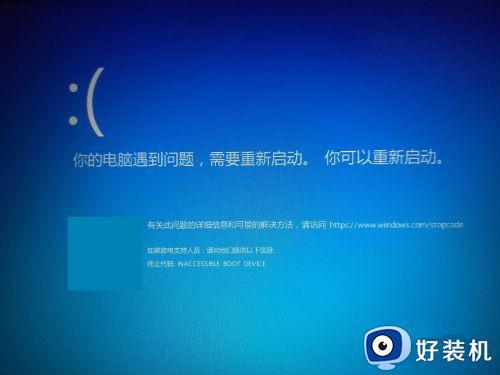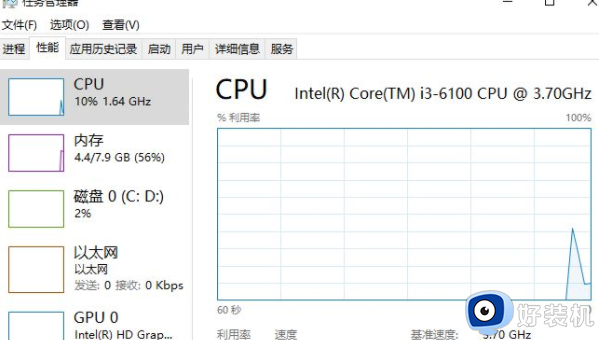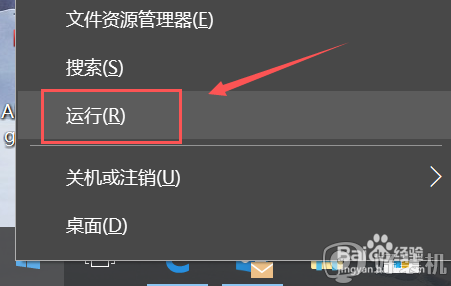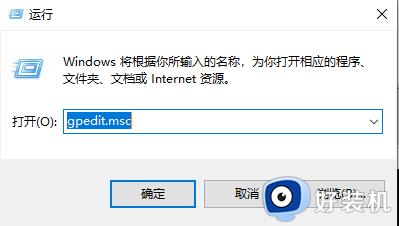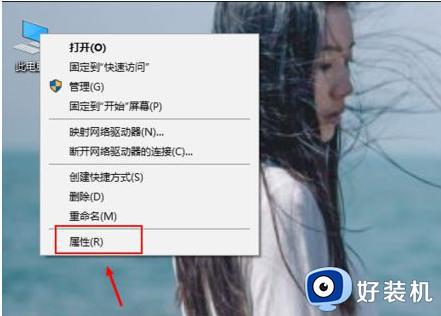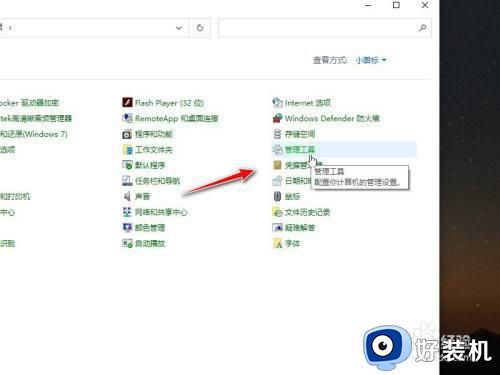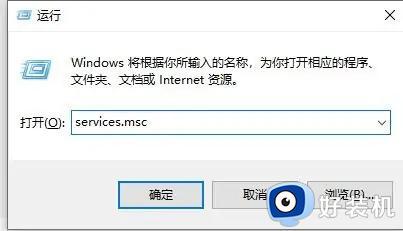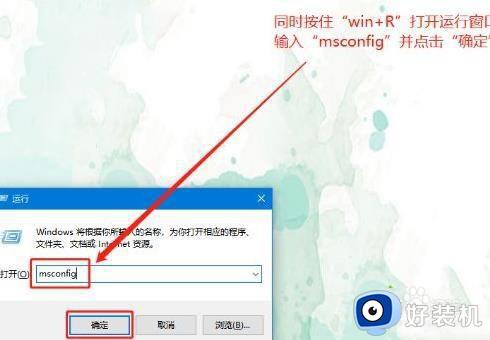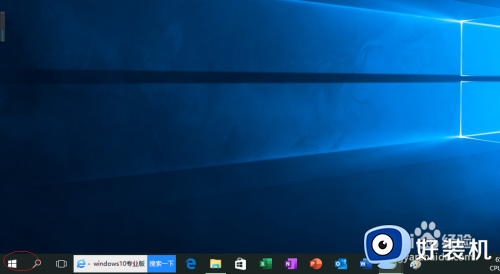堡垒7win10系统正在更新能不能终止 win10系统正在更新如何终止
在操作堡垒7win10原版系统的过程中,很多用户都会遇到桌面突然弹出需要进行更新的提示窗口,有些用户为了保证win10电脑的流畅运行,也会及时的进行系统更新,不过在更新系统过程中却想要将其进行种植,那么堡垒7win10系统正在更新能不能终止呢?下面小编就来告诉大家win10系统正在更新终止操作方法。
推荐下载:windows10纯净版64位
具体方法:
1、在Windows10桌面,右键点击左下角的开始按钮,在弹出的菜单中选择“运行”菜单项。
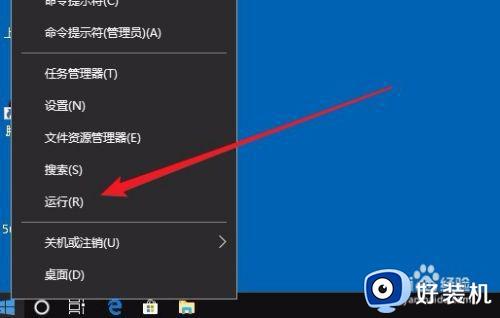
2、在打开的运行窗口中,输入命令services.msc,然后点击确定按钮。
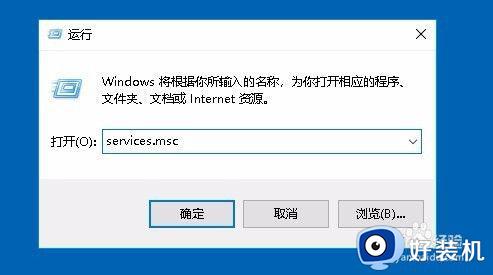
3、这时就会打开Windows10的服务窗口,在服务列表中找到Windows Update服务项。
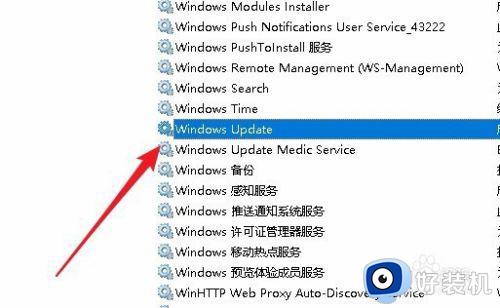
4、右键点击Windows Update服务项,在弹出菜单中选择“属性”菜单项。
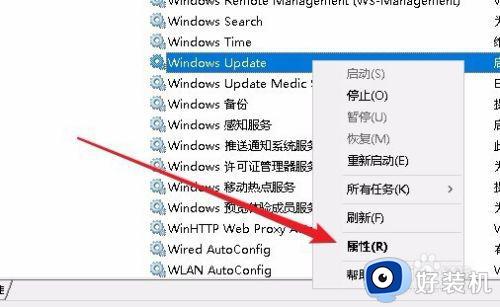
5、这时就会打开Windows Update的属性窗口,点击启动类型下拉按钮,在弹出菜单中选择“禁用”菜单项。
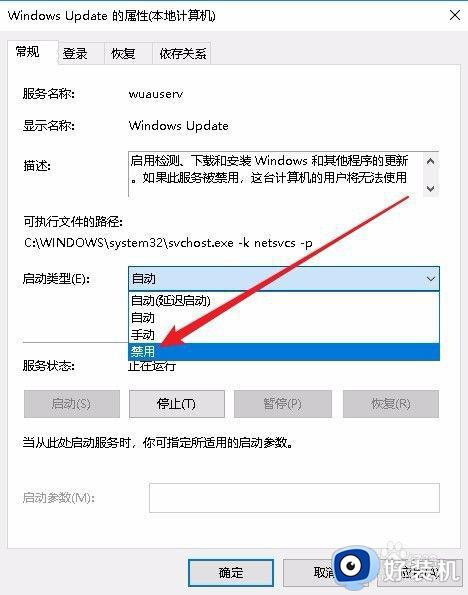
6、接下来再点击下面的“停止”按钮,中止该项服务。
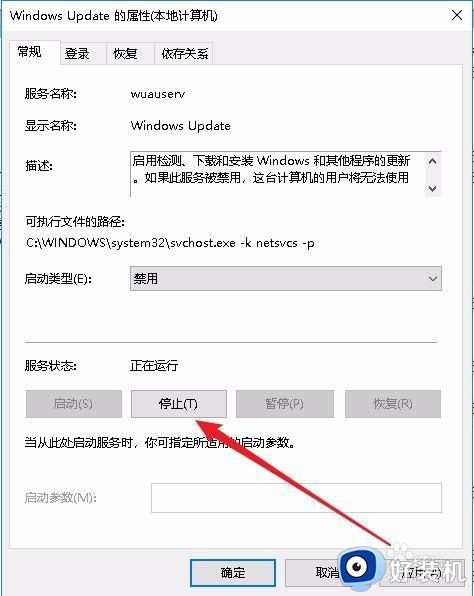
7、这时会弹出一个正在停止服务的进度条,待完成后我们正在进行的Windows更新也会中断了。
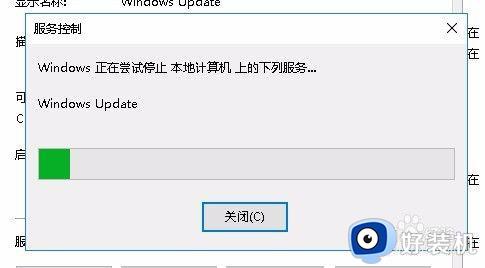
上述就是小编教大家的win10系统正在更新终止操作方法了,还有不懂得用户就可以根据小编的方法来操作吧,希望能够帮助到大家。